


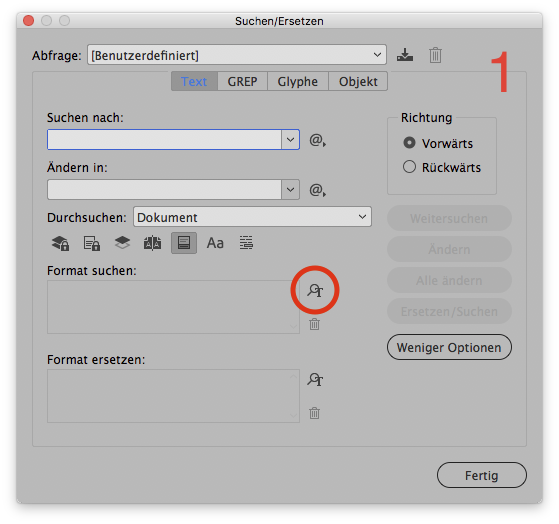
Dieses Tool erlaubt es gezielt nach Texten oder Objekten in einer bestimmten Farbe zu suchen. Dabei ist es natürlich auch möglich, zwischen Fläche und Kontur zu unterscheiden. Ebenso kann nach einer Farbe in einem bestimmten Farbton gesucht werden:
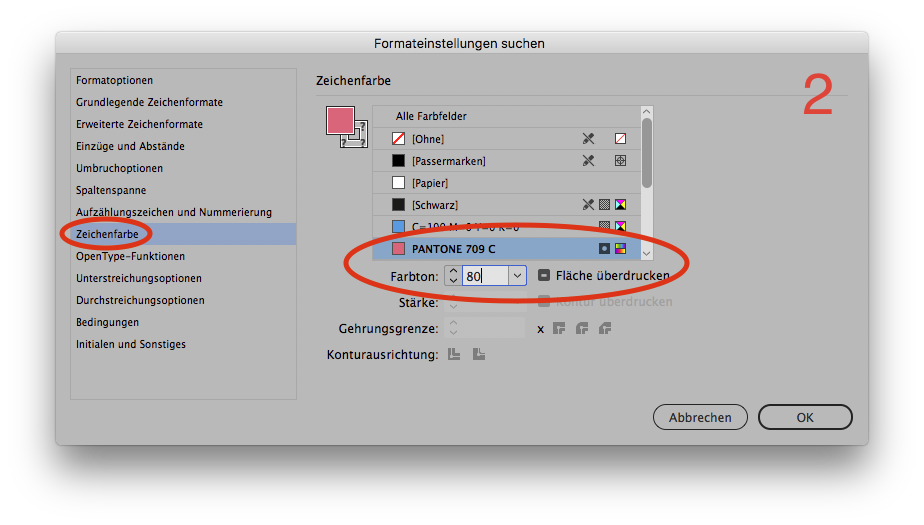
Diese Funktion hat aber zwei Nachteile: Erstens muss man wissen, wonach man sucht. Soll heißen: Es gibt keine globale Suchfunktion, die alle Vorkommnisse eine bestimmten Farbe anzeigt. Zweitens findet der Dialog keine Volltonfarben, die sich in einer Verknüpfung befinden. Für diese Fälle muss also ein Workaround her:
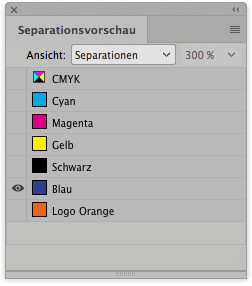
Über die Separationsvorschau (Fenster > Ausgabe > Separationsvorschau) ist es somit möglich, nur diese Farbe anzeigen zu lassen. Alle anderen Farben (Prozess- und Schmuckfarben) werden einfach ausgeblendet. Klickt man mit dieser Vorschau durch das Dokument, ist die gesuchte Farbe meist schnell gefunden. Natürlich sucht man nicht immer nach Volltonfarben, aber temporär kann man ja aus jeder Prozessfarbe schnell eine Volltonfarbe machen:
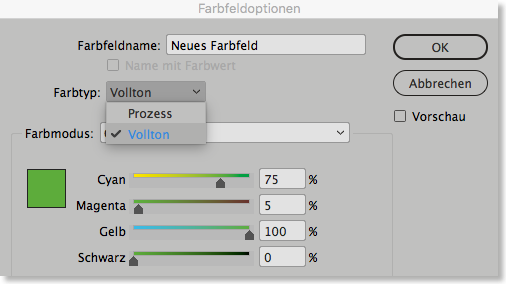
Mit diesen Workflow lassen sich effizient sämtliche Objekte, Texte oder Verknüpfungen identifizieren, die die gesuchte Farben aufweisen bzw. beinhalten.
Wichtig: Man muss jedoch beachten, dass verdeckte Objekte bzw. ausgeblendete Objekte damit nicht gefunden werden.
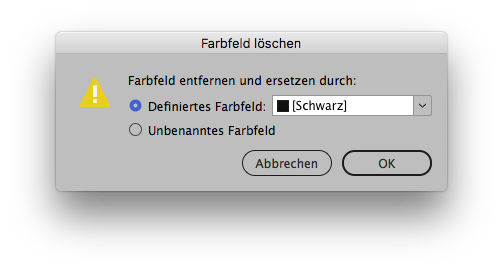
Das Problem ist aber, dass sich beispielsweise das Standard-Schwarz nicht löschen lässt. Somit kann man Objekte, die mit [Schwarz] angelegt sind, nicht einfach durch das Löschen und Ersetzen umfärben. Ebenso wenig kann das Standard-Schwarz verändert werden. Hier muss also wieder der Suchen/Ersetzen-Dialog her. Vor allem dann, wenn man nicht alle Vorkommnisse eine Farbe ersetzen will, sondern beispielsweise nur die Texte.